オープンソースのLuceneライブラリに基づく有名なオープンソース検索エンジンであるElasticsearchを学びたい場合は、インストールするよりも良い方法はありません。ローカルで。このプロセスはElasticsearchWebサイトで詳細に説明されていますが、初心者の場合は、公式の手順に必要以上に詳細が記載されています。この記事は単純化されたアプローチを採用しています。
Elasticsearchリポジトリを追加
まず、Elasticsearchソフトウェアリポジトリをシステムに追加します。これにより、Elasticsearchソフトウェアリポジトリをインストールして、必要に応じてアップデートを受け取ることができます。その方法は、ディストリビューションによって異なります。 Fedora、CentOS、Red Hat Enterprise Linux(RHEL)、openSUSEなどのRPMベースのシステムでは(FedoraまたはRHELを参照するこの記事のどこでもCentOSとopenSUSEにも適用されます)
$ cat << EOF | sudo tee /etc/yum.repos.d/elasticsearch.repo
[elasticsearch-7.x]
name=Elasticsearch repository for 7.x packages
baseurl=https://artifacts.elastic.co/packages/oss-7.x/yum
gpgcheck=1
gpgkey=https://artifacts.elastic.co/GPG-KEY-elasticsearch
enabled=1
autorefresh=1
type=rpm-md
EOF
UbuntuまたはDebianでは、 add-apt-repositoryを使用しないでください 効用。デフォルトとElasticsearchのリポジトリが提供するものの不一致が原因でエラーが発生します。代わりに、これを設定してください:
$ echo "deb https://artifacts.elastic.co/packages/oss-7.x/apt stable main" | sudo tee -a /etc/apt/sources.list.d/elastic-7.x.list
そのリポジトリからインストールする前に、そのGPGキーをインポートしてから、更新してください:
$ sudo apt-key adv --keyserver \
hkp://keyserver.ubuntu.com:80 \
--recv D27D666CD88E42B4
$ sudo apt update
このリポジトリには、Apacheライセンスに基づくElasticsearchのオープンソース機能のみが含まれており、サブスクリプションによって提供される追加機能は含まれていません。サブスクリプションのみの機能が必要な場合(これらの機能はではありません オープンソース)、 baseurl 次のように設定する必要があります:
baseurl=https://artifacts.elastic.co/packages/7.x/yum
インストールする必要のあるパッケージの名前は、オープンソースバージョンを使用するかサブスクリプションバージョンを使用するかによって異なります。この記事では、 -ossを追加したオープンソースバージョンを使用しています。 パッケージ名の最後まで。 -ossなし パッケージ名に追加された、サブスクリプションのみのバージョンをリクエストしています。
サブスクリプションバージョンを指すリポジトリを作成したが、オープンソースバージョンをインストールしようとすると、かなり非特定のエラーが返されます。オープンソースバージョンのリポジトリを作成し、 -ossの追加に失敗した場合 パッケージ名に、エラーも発生します。
パッケージマネージャーを使用してElasticsearchをインストールします。たとえば、Fedora、CentOS、またはRHELで、以下を実行します。
$ sudo dnf install elasticsearch-oss
UbuntuまたはDebianで、次を実行します:
$ sudo apt install elasticsearch-oss
Elasticsearchのインストール中にエラーが発生した場合は、間違ったパッケージをインストールしようとしている可能性があります。この記事のようにオープンソースパッケージを使用する場合は、正しい aptを使用していることを確認してください。 Yum構成のリポジトリまたはbaseurl。
Elasticsearchを起動して有効にします
Elasticsearchをインストールしたら、起動して有効にする必要があります:
$ sudo systemctl daemon-reload
$ sudo systemctl enable --now elasticsearch.service
次に、Elasticsearchがデフォルトのポート9200で実行されていることを確認するには、Webブラウザーで localhost:9200を指定します。 。 GUIブラウザを使用することも、ターミナルで実行することもできます:
$ curl localhost:9200
{
"name" : "fedora30",
"cluster_name" : "elasticsearch",
"cluster_uuid" : "OqSbb16NQB2M0ysynnX1hA",
"version" : {
"number" : "7.2.0",
"build_flavor" : "oss",
"build_type" : "rpm",
"build_hash" : "508c38a",
"build_date" : "2019-06-20T15:54:18.811730Z",
"build_snapshot" : false,
"lucene_version" : "8.0.0",
"minimum_wire_compatibility_version" : "6.8.0",
"minimum_index_compatibility_version" : "6.0.0-beta1"
},
"tagline" : "You Know, for Search"
}
Kibanaは、Elasticsearchデータを視覚化するためのグラフィカルインターフェイスです。 Elasticsearchリポジトリに含まれているため、パッケージマネージャーを使用してインストールできます。 Elasticsearch自体と同様に、 -ossを追加する必要があります サブスクリプションバージョンではなく、オープンソースバージョンのElasticsearchを使用している場合は、パッケージ名の最後まで(2つのインストールが一致している必要があります):
$ sudo dnf install kibana-oss
UbuntuまたはDebianの場合:
$ sudo apt install kibana-oss
Kibanaはポート5601で実行されるため、グラフィカルWebブラウザーを起動して、 localhost:5601に移動します。 以下に示すKibanaインターフェースの使用を開始するには:
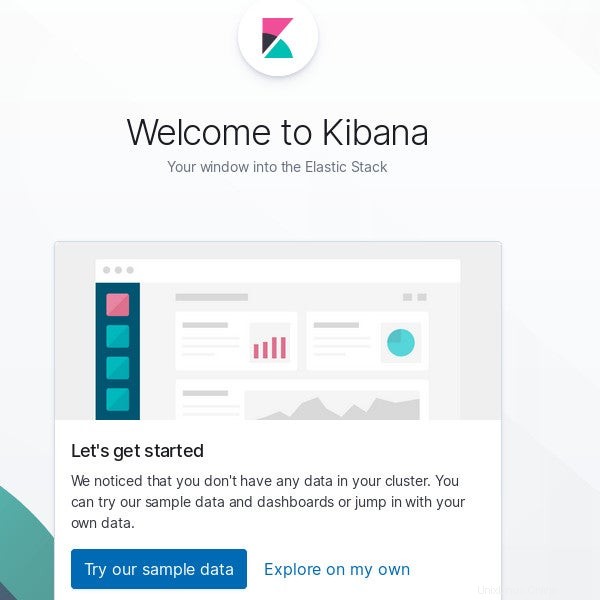
Elasticsearchのインストール中にエラーが発生した場合は、Java環境を手動でインストールしてみてください。 Fedora、CentOS、およびRHELの場合:
$ sudo dnf install java-openjdk-devel java-openjdk
Ubuntuの場合:
$ sudo apt install default-jdk他のすべてが失敗した場合は、Elasticsearchサーバーから直接Elasticsearch RPMをインストールしてみてください:
$ wget https://artifacts.elastic.co/downloads/elasticsearch/elasticsearch-oss-7.2.0-x86_64.rpm{,.sha512}
$ shasum -a 512 -c elasticsearch-oss-7.2.0-x86_64.rpm.sha512 && sudo rpm --install elasticsearch-oss-7.2.0-x86_64.rpm UbuntuまたはDebianでは、代わりにDEBパッケージを使用してください。
ウェブブラウザでElasticsearchまたはKibanaにアクセスできない場合は、ファイアウォールがこれらのポートをブロックしている可能性があります。ファイアウォール設定を調整することにより、これらのポートでのトラフィックを許可できます。たとえば、 firewalldを実行している場合 (FedoraとRHELのデフォルトで、DebianとUbuntuにインストール可能)、ファイアウォール-cmdを使用できます :
$ sudo firewall-cmd --add-port=9200/tcp --permanent
$ sudo firewall-cmd --add-port=5601/tcp --permanent
$ sudo firewall-cmd --reload
これでセットアップが完了し、ElasticsearchとKibanaの今後のインストール記事をフォローできます。